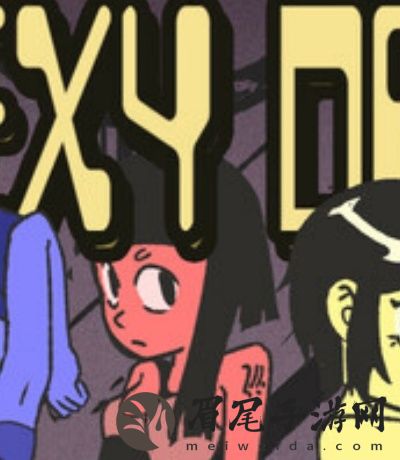随着科技的不断发展,操作系统更新已经成为提升用户体验和系统安全的重要手段。有时候我们可能会遇到Windows10禁止更新的情况,这不仅会影响系统的稳定性和安全性,还可能带来一些不便。那么,当Windows10禁止更新时,我们还能如何更新系统?禁止更新会带来哪些影响呢?
一、Windows10禁止更新怎么办?
1.检查网络连接
确保您的电脑网络连接正常。有时候,网络问题会导致Windows10无法更新。
2.重置WindowsUpdate组件
通过以下步骤重置WindowsUpdate组件:
a.按下“Win+R”键,输入“services.msc”,按回车键打开服务管理器。
b.在服务列表中找到“WindowsUpdate”服务,右键点击“WindowsUpdate”,选择“属性”。
c.在“常规”选项卡中,将“启动类型”设置为“自动”。
d.点击“停止”按钮,然后点击“启动”按钮。
e.关闭服务管理器,重新启动电脑。
3.检查组策略设置
有时候,组策略设置可能会导致Windows10禁止更新。可以通过以下步骤检查:
a.按下“Win+R”键,输入“gpedit.msc”,按回车键打开本地组策略编辑器。
b.在“计算机配置”下,找到“管理模板”->“Windows组件”->“WindowsUpdate”。
c.在右侧窗口中,找到“配置WindowsUpdate自动安装”策略,双击打开。
d.将“配置”设置为“未配置”,然后点击“确定”。
e.关闭本地组策略编辑器,重新启动电脑。
二、Win10禁止更新会怎样?
1.系统安全风险
Windows10更新中包含了许多安全补丁和漏洞修复,禁止更新会导致系统安全风险增加。
2.功能受限
Windows10更新中可能包含一些新功能和新特性,禁止更新会导致您无法享受到这些功能。
3.系统稳定性下降
随着时间推移,未经更新的系统可能会出现兼容性问题,导致系统稳定性下降。
当Windows10禁止更新时,我们可以通过检查网络连接、重置WindowsUpdate组件、检查组策略设置等方法尝试解决。禁止更新会带来系统安全风险、功能受限和系统稳定性下降等问题。建议定期更新Windows10,以确保系统安全、稳定和流畅运行。